Descrição: Essa é a versão portátil, que não necessita de instalação, do CrystalDiskInfo. Ele é um programa de diagnóstico específico para HDs e SSDs capaz de extrair, de modo aprofundado, informações tanto básicas como também bastante específicas em relação aos seus dispositivos, inclusive em relação à integridade.
O programa funciona através da extração minuciosa de dados do sistema S.M.A.R.T. dos dispositivos. Esse acrônimo corresponde a “Self-Monitoring, Analysis, and Reporting Technology”, que, traduzido para o português, diz respeito a tecnologia de Auto-Monitoramento, Análise e Relatório.
Com isso, o CrystalDiskInfo lhe oferece uma visão abrangente a respeito da saúde e do desempenho dos seus dispositivos, permitindo, inclusive, que você possa tomar melhores decisões relacionadas à manutenção ou mesmo a uma eventual substituição de suas unidades.
Todas as informações em uma só interface
Já em sua interface inicial, compatível com sistema de abas para múltiplos dispositivos, ele exibe todas as informações a respeito de suas unidades disponíveis, incluindo, por exemplo, temperatura, serial, modo de transferência, número de vezes e horas ligado, versão de firmware, recursos suportados, além de várias outras.
Ao abri-lo, perceba que ele destaca o status geral dos dispositivos, informando se estão ou não íntegros e em perfeitas condições para uso. Com isso, você pode, por exemplo, realizar um backup preventivo dos seus dados para não correr o risco de eventualmente perdê-los em casos de adversidades. Conforme disponível na captura de tela abaixo, você pode ver com destaque essa informação em “Status de Saúde“.
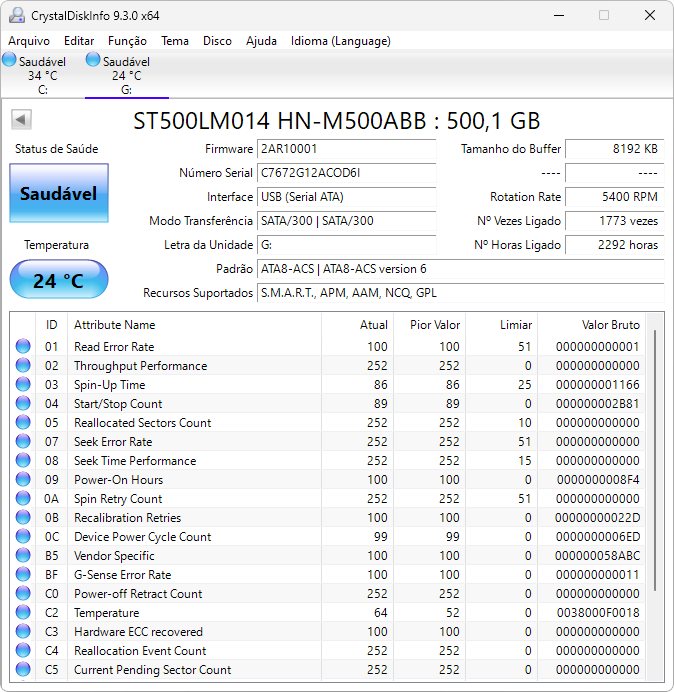
Já no caso de um SSD, por exemplo, ele informa com precisão a estimativa de vida útil do seu dispositivo, indicando-a em percentagem, no campo “Status de Saúde”. Além disso, ele também traz detalhes em relação ao total de dados escritos em “Total Host Writes” e em relação ao total de dados lidos em “Total Host Reads”, conforme você pode ver na demonstração abaixo.
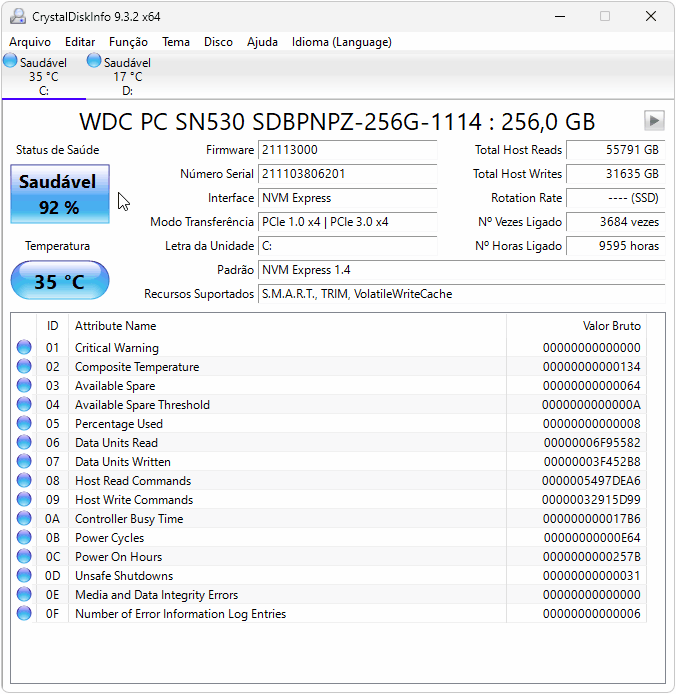
Opções disponíveis no menu Função
Por fim, note ainda que o programa traz algumas funcionalidades úteis dentro do seu menu “Função”, entre as quais se incluem opções para você atualizar o programa e a sua listagem de dispositivos conectados, definir para o programa iniciar com seu Windows e até configurar alertas de temperatura, o que você encontra dentro de “Advanced Feature”, na opção “Alarme de Temperatura”, em destaque abaixo.
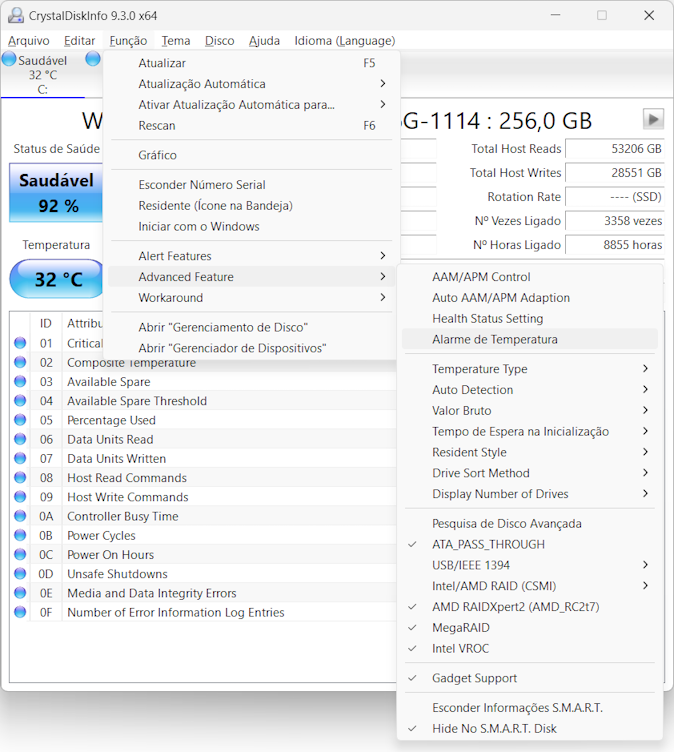
Recomendações para o status do SSD
A saúde do SSD relatada pelo CrystalDiskInfo é uma métrica importante para determinar quando é necessário considerar a substituição do disco. Aqui estão algumas diretrizes para você entender melhor esses percentuais:
- Faixa de 100% a 90%: Esta é considerada uma faixa boa. O SSD ainda está em boas condições de funcionamento, e você não precisa se preocupar com uma substituição imediata. No entanto, é recomendável continuar monitorando regularmente.
- Faixa de 89% a 70%: Nesta faixa, é hora de ficar atento. O desempenho pode começar a degradar, e é importante ter backups regulares dos dados armazenados. Uma substituição ainda não é urgente, mas vale a pena começar a planejar uma troca nos próximos meses, dependendo do uso do SSD.
- Faixa de 69% a 50%: Agora estamos em um ponto de cautela. A degradação é mais significativa, e você pode começar a notar problemas de desempenho. A substituição deve ser considerada mais seriamente, especialmente se o SSD for usado em aplicações críticas, como no uso geral do seu computador.
- Abaixo de 50%: Absolutamente necessária a troca. Neste ponto, o SSD está se aproximando do fim de sua vida útil. O risco de falha é alto, e a substituição deve ser feita o mais rápido possível para evitar perda de dados.

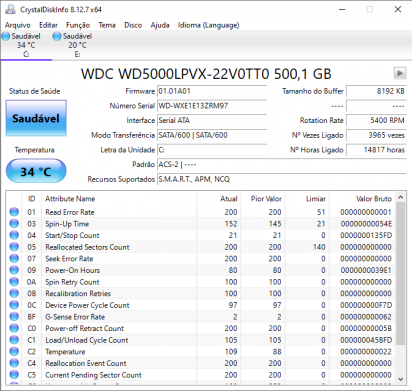
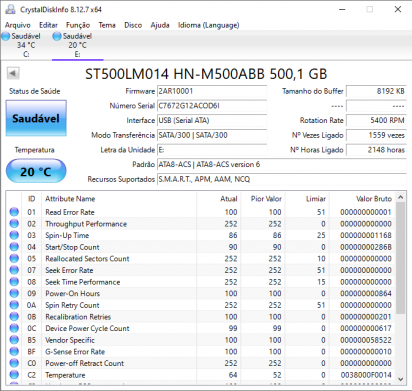
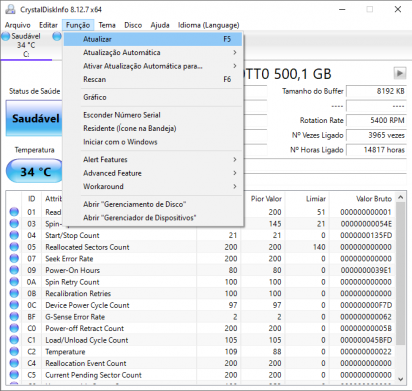
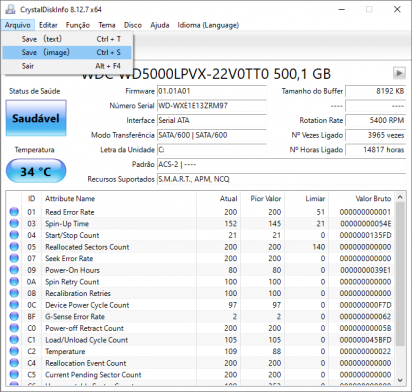
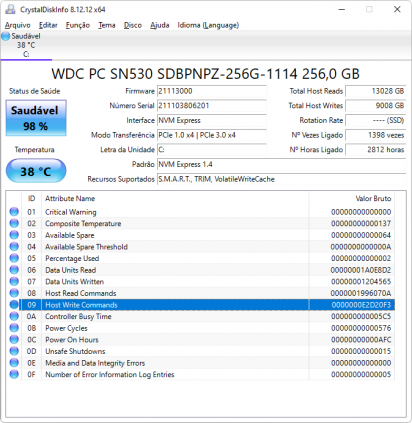
Esse programa é muito bom!!!! Tive problemas com a máquina resetando do nada…ele encontrou um erro e corrigi manualmente, recomendo!!!!